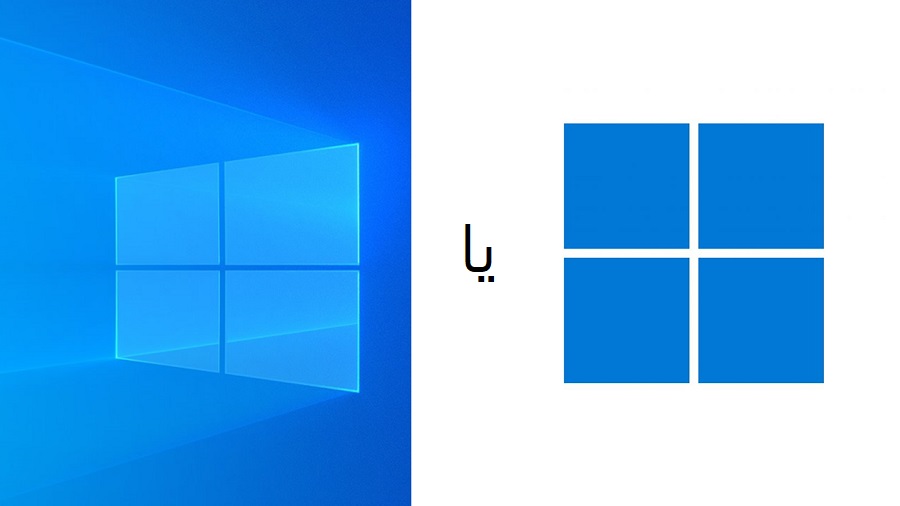با نصب ویندوز 10 روی SSD، می توانید از عملکرد بهتر لذت ببرید. در این مقاله تصمیم داریم چگونگی نصب ویندوز روی هارد SSD را آموزش دهیم.
دو راه برای نصب ویندوز 10 روی SSD
مزایای نصب ویندوز 10 روی هارد SSD
امروزه کاربران ممکن است مایل به نصب ویندوز 10 روی SSD یا ارتقاء هارد دیسک قدیمی خود و نصب ویندوز 10 روی SSD باشند، زیرا SSD عملکرد بسیار خوبی دارد و این ویژگی آن زبانزد است. حتی گاها افرادی هستند که می خواهند یک درایو SSD را نیز به لپ تاپ خود اضافه کنند و به این ترتیب از مزایای هر دو درایو حافظه HDD و SSD همراه با هم بهره مند شوند.
هنگامی که شما سیستم عامل خود را در SSD نصب می کنید، ظاهرا احساس می کنید که می توانید کامپیوتر را بوت کنید و برخی برنامه ها را سریعتر باز کنید.
فروشگاه تک یک
فروشگاه تجهیزات و لوازم جانبی آنلاین
چگونه ویندوز 10 را روی SSD نصب کنیم؟
به طور کلی، شما دو روش برای نصب ویندوز 10 روی SSD دارید، که می توانید ویندوز نصب شده روی هارد دیسک قدیمی خود را پاک کرده و آن را مجددا روی هارد SSD نصب کنید.
پاک کردن ویندوز 10 از روی هارد SSD:
نصب تمیز نصب سیستم عامل است که سیستم عامل فعلی ویندوز و فایل های کاربر را در طول فرایند نصب حذف می کند. علاوه بر این، تمام داده های موجود در هارد دیسک سیستم پاک می شوند.
هنگامی که سیستم عامل موجود روی هارد را پاک می کنید، همزمان با سیستم عامل فعلی تمامی داده های کاربر حذف خواهند شد.
بنابر این بهتر است ازاطلاعات خود یک پشتیبان گیری روی یک هارد اکسترنال یا فلش دیسک به عمل آورید.
برای پاک کردن ویندوز 10 نصب شده روی SSD، مراحل زیر را دنبال کنید:
گام اول:
شما ابتدا باید ویندوز 10 را دانلود کنید که به شما کمک می کند یک ویندوز جدید و درست نصب کنید، می توانید فایل آن را بر روی یک سی دی یا فلش ذخیره کنید.
آن را راه اندازی کنید و گزینه ” Create installation media for another PC ” را انتخاب کنید و سپس مراحل بعدی را با انتخاب دکمه “NEXT” دنبال کنید.
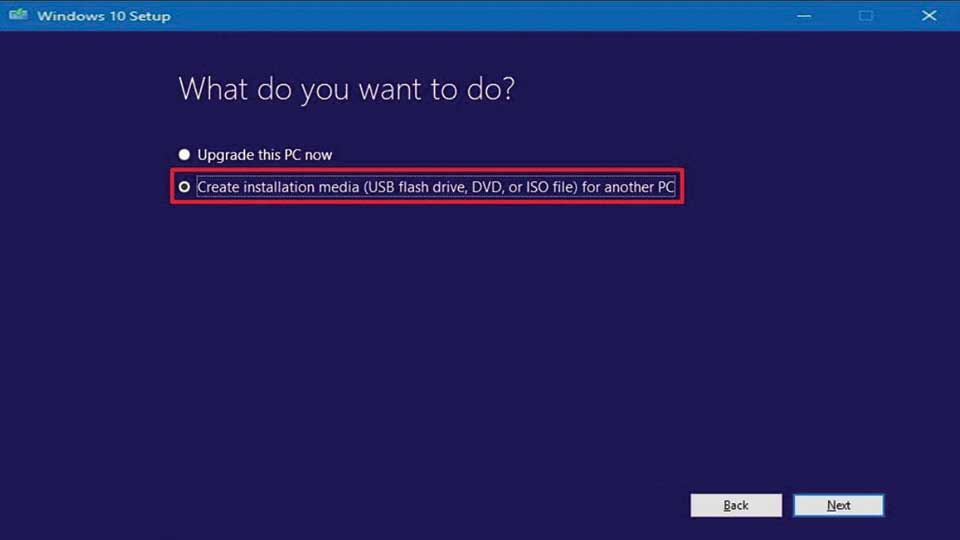
گام دوم:
بعد از ایجاد و نصب ویندوز 10، دیسک نصب را به کامپیوتر خود وصل کنید.
پس از ایجاد ویندوز 10 به عنوان رسانه، دیسک نصب ویندوز را داخل کامپیوتر خود قرار دهید. کامپیوتر خود را خاموش و کیس خود را باز کنید، هارد دیسک را خارج کرده و SSD را درون درایو قرار دهید.
گام سوم:
یک کلید مشخص شده را فشار دهید (معمولا F2 یا F12) هنگامی که کامپیوتر شروع به بوت شدن به BIOS می کند، تنظیمات مورد نیاز را انجام دهید تا ویندوز کامپیوتر شما از دیسک مورد نظرتان بوت شود.
گام چهارم:
هنگام بارگذاری، زبان و دیگر تنظیمات را انتخاب کنید و سپس روی Install Now کلیک کنید.
گام پنجم:
هنگامی که از شما خواسته می شود تا نوع نصب ویندوز 10 را انتخاب کنید، روی Custom کلیک کنید: فقط ویندوز را نصب کنید.
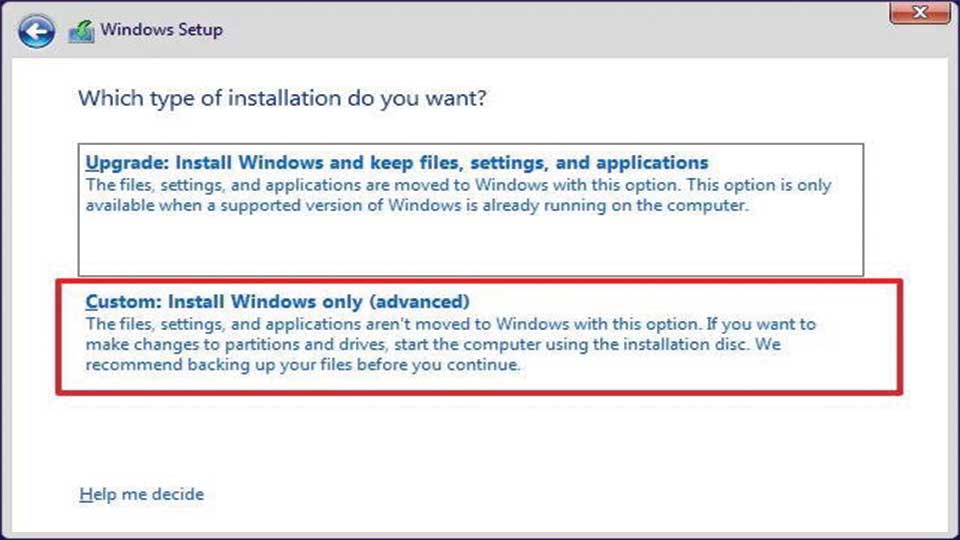
گام ششم:
SSD خود را برای نصب ویندوز انتخاب کنید.
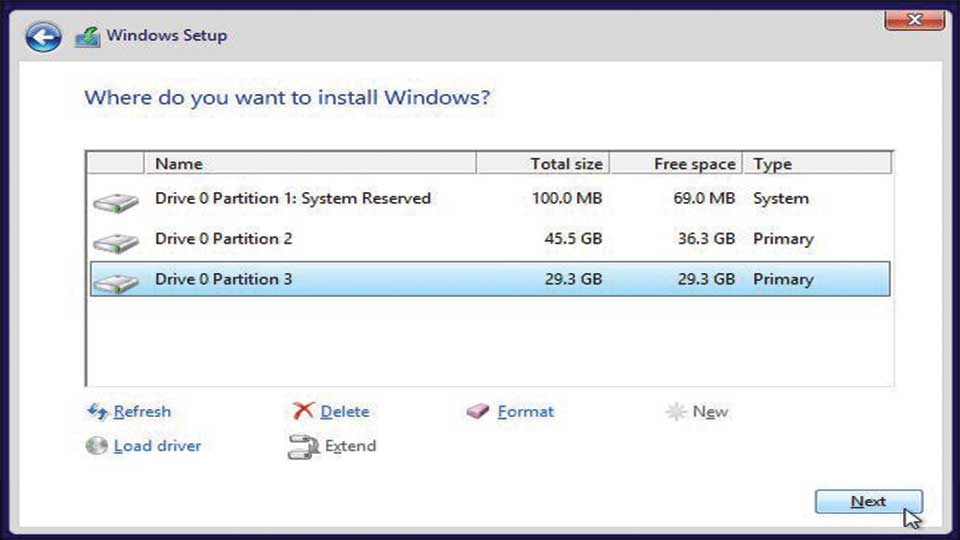
نصب ویندوز روی SSD با نرم افزار system cloning
ویندوز جدید تمام اطلاعات شما را بر روی کامپیوتر پاک می کند. علاوه بر این، وقت گیر و ناراحت کننده است. اگر می خواهید یک راه ساده تر برای نصب ویندوز بر روی SSD بدون درایو CD یا USB داشته باشید، می توانید از نرم افزار شخص ثالث قابل اعتماد – AOMEI Backupper استفاده کنید.
گام اول:
AOMEI Backupper را باز کنید، در رابط اصلی، روی Clone کلیک کنید، سپس System Clone را انتخاب کنید.
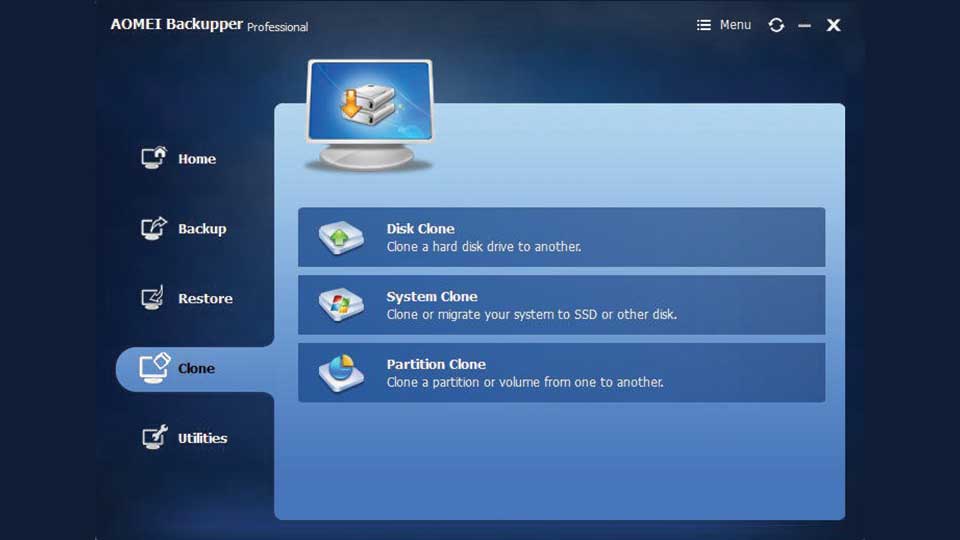
گام دوم:
این برنامه به طور خودکار برای شما پارتیشن های منبع را انتخاب می کند. در اینجا، شما فقط باید SSD را به عنوان مکان جدید برای System Clone انتخاب کنید، و سپس روی Next کلیک کنید تا ادامه یابد.
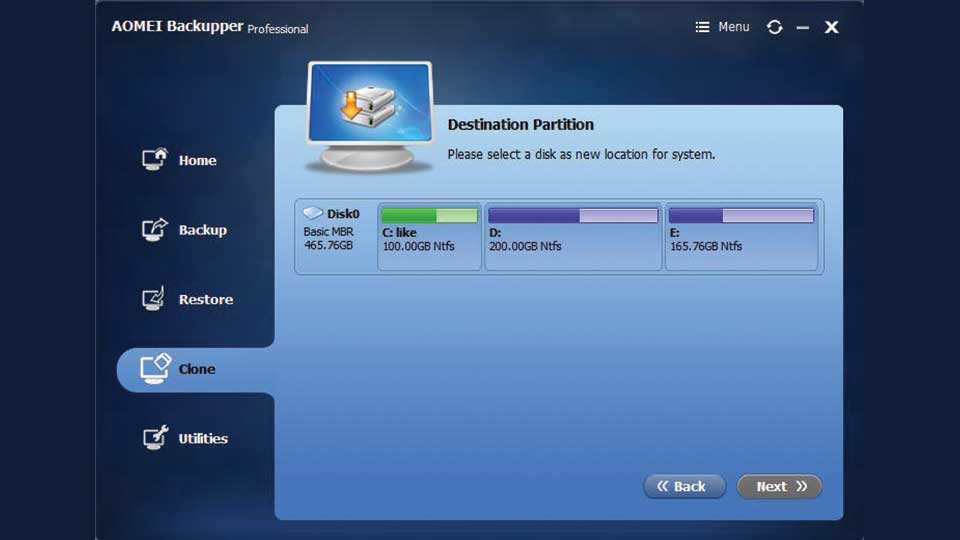
گام سوم:
اکنون خلاصه عملیات پنجره می آید. عملیات را تایید کنید و برای شروع روی Start Clone کلیک کنید.
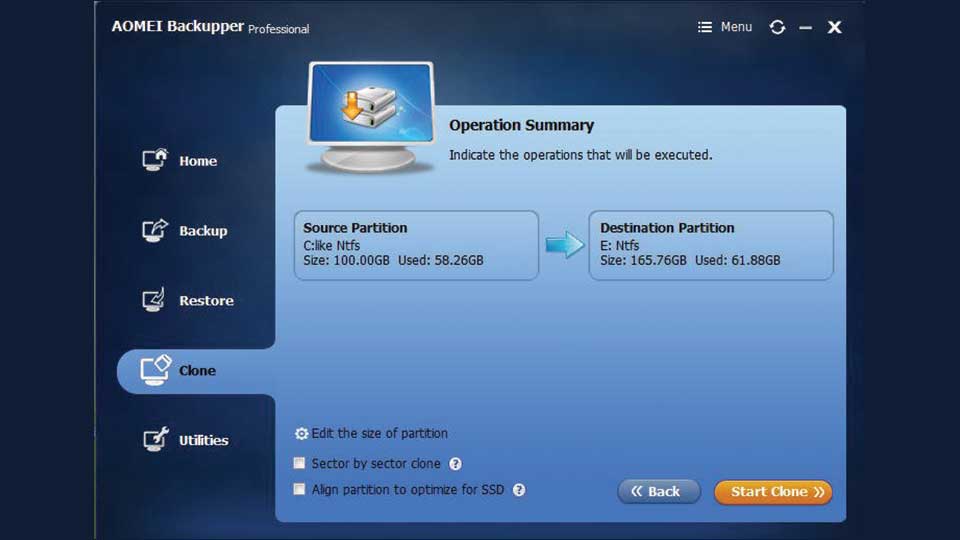
در این مقاله نصب ویندوز روی هارد SSD را گام به گام آموزش دادیم، که با خواندن آن به راحتی می توانید این فرآیند را انجام دهید.